之所以没有写CNC教程,是因为这两年的影响,我的CNC制造计划已经暂停了。 新房刚刚布置好,这件事就要一点点重新开始。 不过,既然你已经购买了一台成品数控雕刻机,那么实际使用它的门槛并不高。
前言
我是90后,玩高达模型10年,用笔刀修理喷嘴10年。 这期间我也尝试过钢笔画和喷画。 今年我买了砂纸、磨板、渗透液、哑光漆等,以提高自己的制作技能。 完成一个pg独角兽后,我开始对塑料板改装产生了浓厚的兴趣。
但问题来了,大脑知道设计,但手却跟不上。 自从看到In先生的“”之后,我就想尝试一下数控雕刻机,然后用它来切割橡胶板。
我找了In老师的教程,发现没有,只好自学了。
自学之前我从未接触过数控雕刻机。 因为我有PS和AI的基础,所以画设计图的时候可能会比较容易上手。 另外,如果你不会任何3D软件,可以拉几个块……
自学了两三天,才完成剪辑。 努力学习很简单。
我想简单分享一下。 如果有哪里不对或者可以优化的地方请告诉我~
材料
ABS塑料板常用的厚度有0.5mm和1.0mm。 你可以在网上搜索很多。
我用来切割的厚度是1.0毫米。
软件(3个软件)
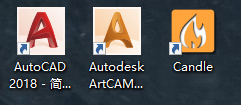
计算机辅助设计
功能:用来画设计图(可能还有其他用途,这里仅指我个人切胶板的功能)
自学时间:1-3小时(是朋友通过语音+遥控的方式一步步教的,所以1小时左右就学会了,基本是画一些线,学习一些简单的操作)
简单来说,如何使用:用线段/圆/矩形画出想要的设计,然后以默认格式(dwg格式)保存。
诗。 您需要自己测量尺寸。 至于角度,我没量过。 我将图片插入 CAD 并进行描画,然后将整个图像缩放到所需的尺寸。
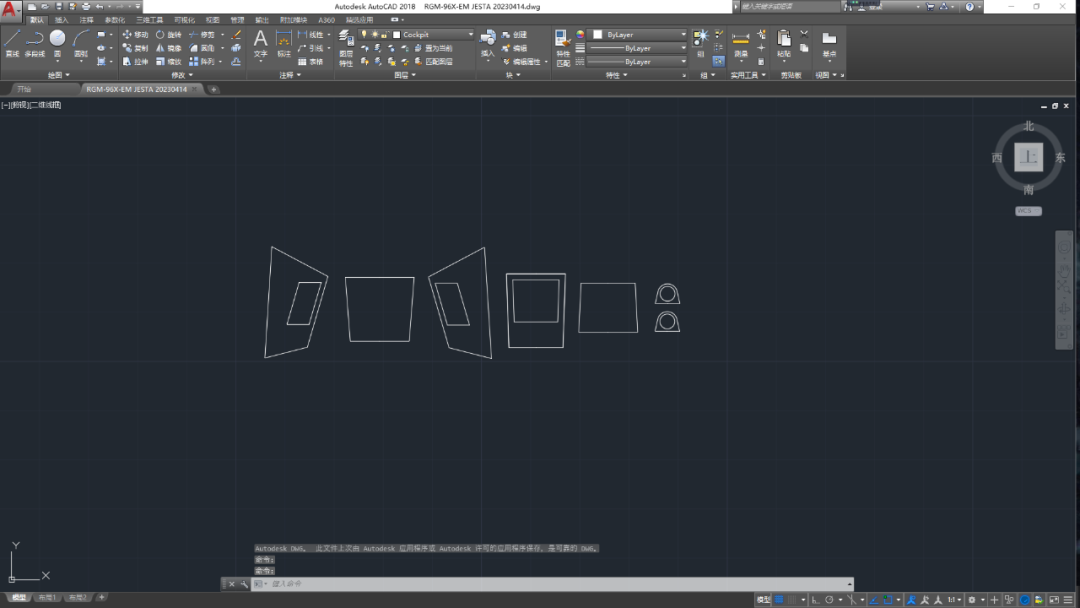
艺术CAM
功能:用于设置刀具参数,生成刀路文件(可能还有其他用途,这里仅指我个人的橡胶菜板的作用)
自习时间:3小时。 有时遇到的问题无法准确地寻找解决方案,所以寻找的时间比学习的时间还要长。 例如,如何设置刀具路径顺序? 因为对于有空心的零件,必须先切割内框,然后再切割外框。
简单来说,使用方法:新建一个模型,调整大小和起点,然后【矢量】-【输入】选择设计文件(我是用CAD画的,所以是dwg格式文件)。 然后为每个边缘生成刀具路径(内侧为内框,外侧为外框)。 然后选择所有合并路径,然后设置刀具路径的顺序(因为对于有空心的零件,必须先切割内框,然后再切割外框)。 最后,将其保存为Mach2mm(*.cnc)格式。
这里我分享一下我的刀具参数(需要根据铣刀/机床更改参数)
我使用的铣刀是单刃铣刀


诗。 对于进给速度和下切削速度,我这样设置的实际使用中没有问题,但毕竟是随意填写的。 有知道的朋友可以给我一些建议哦~

蜡烛
功能:连接雕刻机后进行雕刻/切割的软件(可能还有其他用途,这里仅指我个人的橡胶菜板的功能)
自习时间:2小时。 我花了很长时间对刀,因为我没有对刀器,也找不到手动对刀的教程cnc雕刻机软件教程,所以我自己摸索,并且成功了。
简单来说,使用方法:打开刀具路径文件(Mach2mm(*.cnc)格式),然后对刀,对刀,对刀,然后点击发送开始切割/雕刻。
拿刀来战斗吧!
刀的设置还是很重要的。 我花了一个半小时的学习时间。 这里我重点分享一下我的小白耶律子刀设置方法。 老板应该有更专业的定刀方式。 这不是因为我着急把橡胶板剪断了,没有别的办法吗……
先说一下需要注意的事项:
如果您没有对刀仪,请勿点击自动对刀仪!

因为第一次创建刀具路径文件时,默认原点是从材质中间开始的,所以设置刀具时距离有点远。 您可以选择任何角落开始。
脚步:
(此时蜡烛软件打开,坐标值均为“0.000”,状态显示“空闲”)
首先将橡胶板(我用的厚度是1mm,尺寸是artcam软件里的200*100mm左右)固定在底座上(图片是收到机器第一天拍的cnc雕刻机软件教程,电线没有接好,仅供参考)。 塑料板,当然后面我也把螺丝反装在外面了)


不知道这样修复是否更准确。
然后在电机下面放一张较薄的纸,然后转动电机上方的旋钮,使电机下降,同时轻轻滑动纸张。 当铣刀接触到纸张并且不能再滑动纸张时,可以将其视为刀头。 位置(Z 轴)现已归零。 此时点击蜡烛软件中的电机z轴向上移动(手动模式下向上方向键按钮为白色和黑色。进给倍率是移动的距离和速度。可以调小,可以是5或 10)。 然后去掉纸张,Z轴刀对齐。

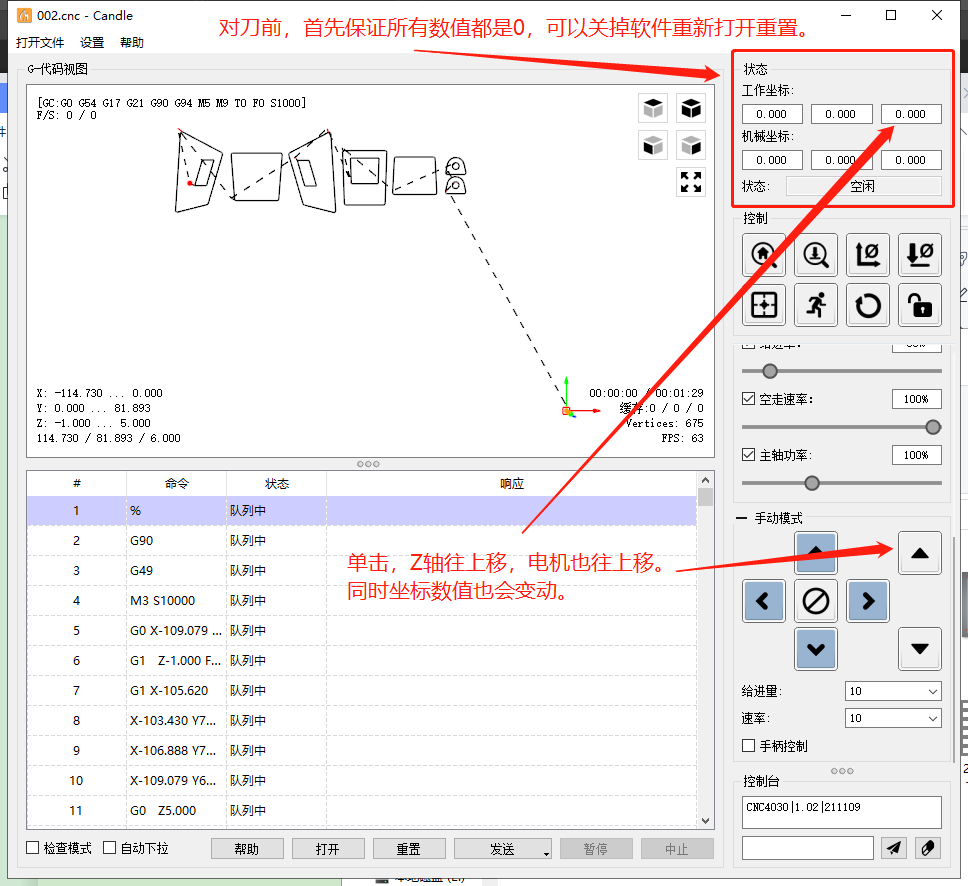
诗。 如果你的铣刀安装较深或者z轴行程比较短,铣刀头第一次可能不会接触到纸张。 这时,可以重新安装铣刀。 然后再次放刀。
要调整X轴和Y轴,需要使用蜡烛中的手动模式。 首先将进给量和速度调小一点,然后观察机器情况。 电机首先通过x轴和y轴的旋钮移动到材料的中间。 这不会击中固定侧面材料的螺钉。
在Candle软件中,在手动模式下,点击蓝色背景的黑色方向键按钮,将G代码视图中的橙色点移动到红色点,同时调节机器上的旋钮,防止电机和避免铣刀接触固定螺钉。 基本上操作就是按几次方向键,然后转动机器上的xy轴旋钮几次,使电机返回或确保处于安全区域。 最后,橙色点移动到红色点附近。 这时,将机器上的xy轴调整到材料的左上角(雕刻开始的区域),并尽量远离边缘,否则会切到材料外面。

此时橙点靠近红点,电机位于橡胶板左上角的正上方。 接下来,点击蜡烛中的手动开模按钮,将x轴和y轴坐标调整为“0.000”,然后电机相应移动到橡胶板中间附近。 此时xy轴也随之调整。
下一步是调整电机的一些参数。 三项都需要打勾,进给率为30%,另外两项为100%。 我观看了有关进给速率的视频教程。 还有人用尖头铣刀雕刻亚克力20%。 我试了30%没问题(铣刀厂家注明不能太慢,说会烧刀)。
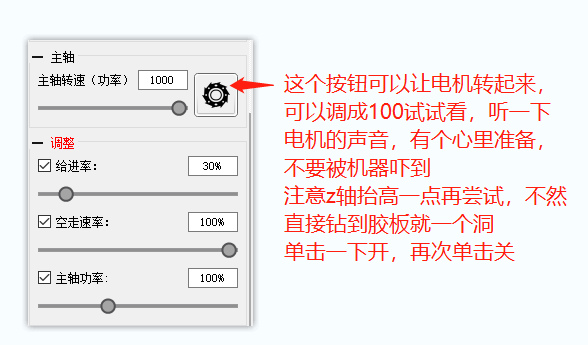
此时一切就绪,点击发送即可开始剪辑,见证神奇的时刻。
诗。 此时z轴坐标应该有数值,并且电机与橡胶板之间有一定的距离。 如果切割时出现问题,请单击“中止”,然后抬起 z 轴。
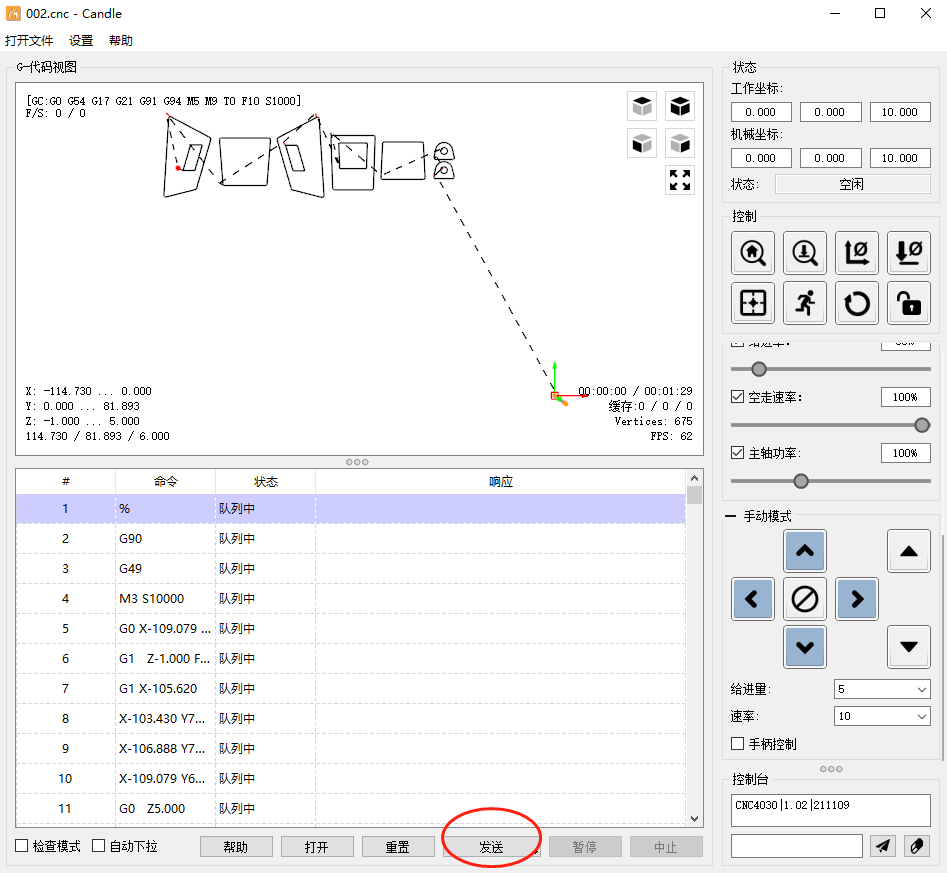
写在最后
本来我是向in老大要教程和参数的,但是实在等不及了,只好自学了。 整个过程只用了3天左右的时间。 虽然也有一些错误的操作,还好我及时制止了。 这机械的东西实在是太神奇了。 人们很兴奋。
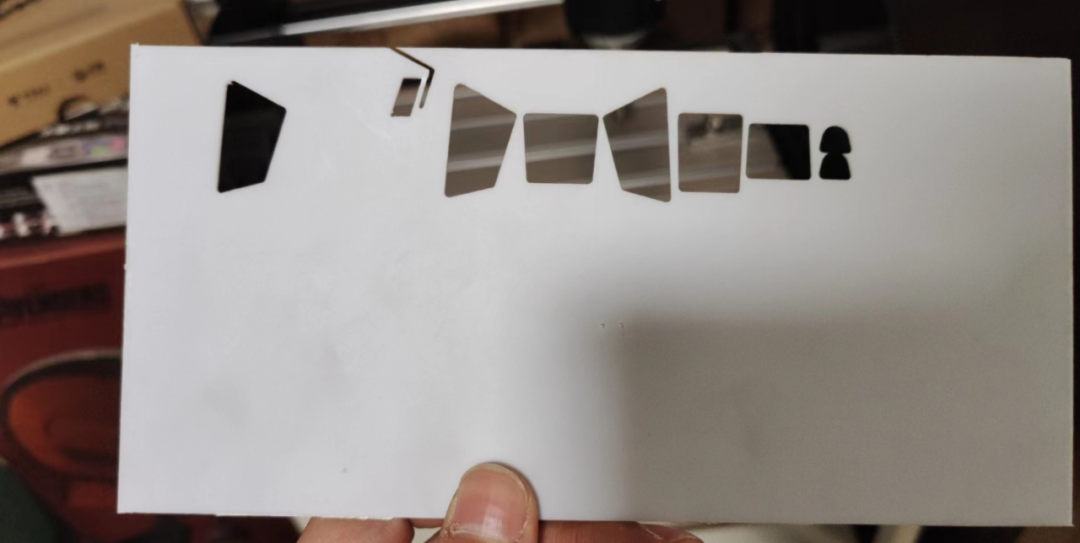

左边的是手工切割的,右边的是数控切割的(圆柱形的除外)。 “人手”的精确度是有限的。


